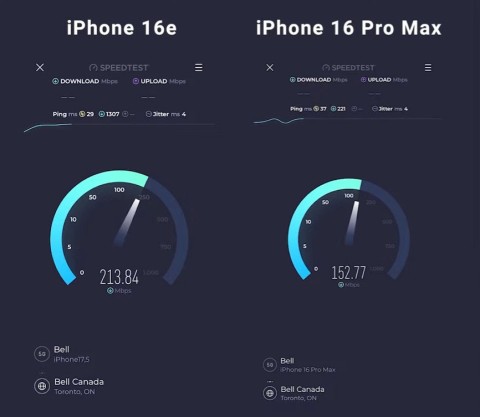IPhone 16 Pro MaxではなくiPhone 16 Proを購入するべき理由は何ですか?
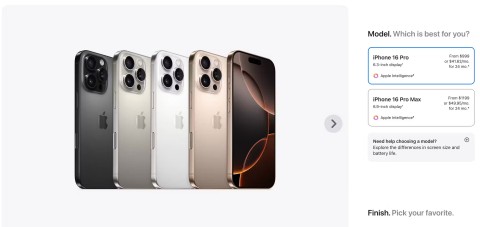
iPhone 16 Pro MaxはAppleの最も高価な製品ですが、より小型のiPhone 16 Proも同様に最高級の体験を提供します。
iPhone 16 Pro Maxは、6.9インチというiPhone史上最大のディスプレイと、新しいiPhoneモデルの中で最も長いバッテリー寿命を誇ります。カメラとカメラコントロールボタンのアップグレードはありがたいです。しかし、Apple Intelligenceはまだ完璧ではなく、充電速度には改善が必要です。
iPhone 16 Pro Maxの発売日
巨大な6.9インチのiPhone 16 Pro Maxは、256GBのストレージで1,199ドルから販売され、9月20日に発売されます。200ドル追加で512GBにアップグレードでき、さらに200ドル追加で1TBになります。
仕様
| 価格 | 1199ドル |
| 画面 | 6.9インチ(2868 x 1320) |
| チップ | A18プロ |
| リアカメラ | 48MPメインカメラ(f/1.78)、48MP超広角カメラ(f/2.2)、12MP望遠カメラ(5倍、f/2.8) |
| フロントカメラ | 12MP(f/1.9) |
| ビデオ | 4Kドルビービジョン最大120fps |
| バッテリー | 最大29時間のビデオ再生 |
| 色 | ブラック、ホワイト、デザート、ナチュラルチタン |
| サイズ | 163 x 77.6 x 8.25mm |
| 重さ | 227グラム |
デザイン
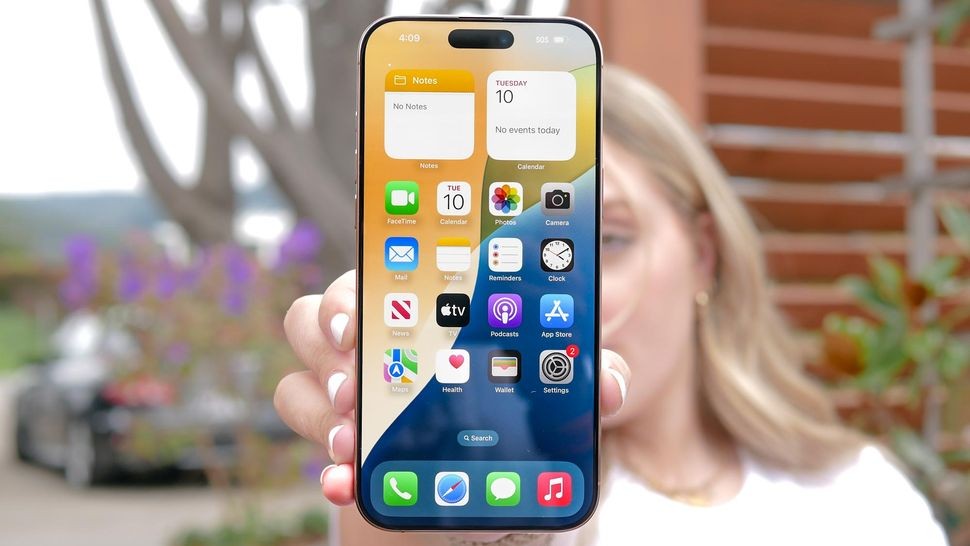
iPhone 16 Pro Maxは、6.9インチという史上最大の画面を備えています。ベゼルが薄くなったことでデバイスはややコンパクトになりましたが、それでもiPhone 15 Pro Maxよりも高さ、幅、重量があります。今では、Web ページや TikTok をスクロールするといった単純な操作も難しくなっています。
良いニュースとしては、Pro Max はより耐久性の高い設計になっていることです。 Apple は、チタンケースに加えて、このモデルの改良された Ceramic Shield ディスプレイは前世代よりも 50% 耐久性が向上していると主張しています。 iPhone 16 Pro Maxには、チタニウムホワイト、チタニウムブラック、ナチュラルチタニウム、デザートチタニウムの4色があります。
画面
iPhone 16 Maxのディスプレイは明るさやリフレッシュレートは向上していないが、それでも携帯電話用OLEDパネルとしては最高クラスのものだ。唯一の大きな違いは、画面の明るさを 1 ニットまで下げることができることです。つまり、ベッドで携帯電話を使用しても他の人を邪魔することはありません。

カメラコントロール
画面サイズ以外では、iPhone Pro Max のデザイン上の最大の変更点は、カメラコントロールボタンが追加されたことです。右側にあるこの凹型の静電容量式ボタンは触覚フィードバックを使用してフィードバックを提供し、カメラに直接アクセスできるようにします。

画面上のカメラのショートカットを探し回る必要がなくなり、アクション ボタンを使用して別のショートカットを作成できるようになりました。このボタンは、縦向きでも横向きでも非常に使いやすいです。
カメラコントロールではさまざまな操作が可能です。短く押すと写真が撮影され、長く押すとビデオの録画が開始され、ボタンの上で指をスライドするとズームインとズームアウトし、ダブルタップすると深度や露出の調整からさまざまな撮影モードの切り替えまで、さまざまなオプションを含むサブメニューが起動します。
カメラ
iPhone 16 Pro Maxには、データの読み取り速度を向上するように設計されたメインカメラ用の新しい48MP Fusionカメラをはじめ、多数のカメラのアップグレードが施されています。その結果、シャッターラグがゼロになり、フォーカスが速くなります。

iPhone 16 Pro Maxには、昨年のモデルの12MPから向上した新しい48MPの超広角カメラが搭載されています。色といえば、写真スタイルを使用すると、前後の写真の見た目を簡単に変えることができます。この機能はiPhone 16シリーズでのみ利用できます。カメラ アプリでは、写真の肌の色合いにのみ影響する 5 種類の肌色スタイルと、鮮やかで落ち着いた雰囲気から白黒まで、ムードに基づいた 9 種類のスタイルから選択できます。このコントロールパッドを使用して、スタイルをリアルタイムで調整することもできます。
48MPの超広角カメラは、クローズアップショットをより高い解像度にアップスケールします。良いニュースとしては、iPhone 16 Proの両モデルに同じ4眼ズームレンズが搭載され、5倍の光学ズームが可能になったことです。
ビデオ
iPhone 16 Pro Maxのビデオはアップグレードされ、最大120フレーム/秒で4Kビデオを撮影できるようになりました。そして、その映像を使って、かなりクールなことができるんです。
iPhone 16 Pro Max の最もクールな新しいビデオ機能は、オーディオミックスです。この機能は、空間オーディオキャプチャと AI を組み合わせて、周囲のノイズを低減します。そして、多くのオプションで制御できます。インフレーム モードではカメラの前の音声を分離し、スタジオ オプションではスピーカーがクローズアップ マイクを使用してスタジオで録音しているようなサウンドを実現し、シネマティックでは環境ノイズを取り込んで映画のような効果を実現します。
アップルインテリジェンス
Apple Intelligence は、Samsung やGoogle が提供するものよりも安全で役立つように設計された Apple 版の AI です。しかし、現時点では Apple Intelligence は開発者向けベータ版のテスト段階であり、一般ユーザー向けには 10 月までリリースされません。それでも、Visual Intelligence や ChatGPT 統合などの特定の機能は利用できません。
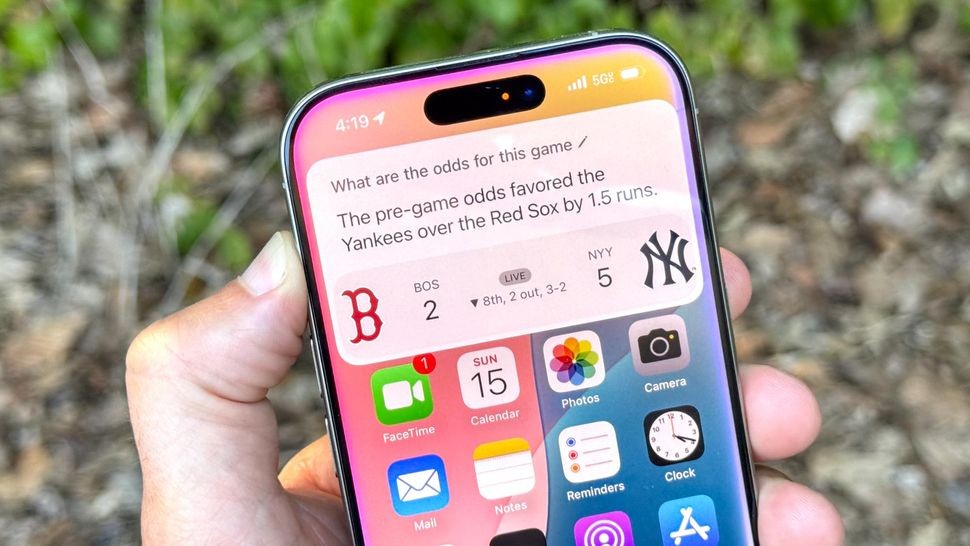
Apple Intelligence は、さまざまなライティング ツールも提供します。ツールに文法や単語の選択について原稿の校正を依頼したり、よりプロフェッショナルな口調にしたい場合は書き直しの支援を受けることもできます。 Apple Intelligence に長いテキストを要約するよう依頼することもできます。
効率
iPhone 16 Pro Maxには8GBのRAMと、第2世代の3コアテクノロジーに基づいて構築されたAppleの新しいA18 Proチップが搭載されており、CPUパフォーマンスではAndroidのライバルを上回っていますが、グラフィックスでは上回っていません。

全体的なパフォーマンスを測定するGeekbenchでは、新しいiPhoneは、Galaxy S24 UltraのSnapdragon 8 Gen 3チップよりもシングルコアで約50%高速で、マルチコアでは15%高速です。最新の Tensor G4 Pixel スマートフォンは同じレベルではありません。 iPhone 16 Pro Max は、Adobe Premiere Rush ビデオ編集テストでも S24 Ultra の 2 倍の速度でした。
iPhone 16 Pro Maxには、通常のiPhone 16シリーズの5コアと比較して、6コアのGPUが統合されています。 Appleは、iPhone 15 ProのA17チップよりも最大20%高速であると主張している。 iPhone 16 Pro Maxは、グラファイトコーティングされたアルミニウム構造の新しい内部設計を採用しており、持続的なパフォーマンスが20%向上すると言われています。
興味深いことに、iPhone 16 Pro Maxは3DMark Wilfeテストで84%という非常に高い安定性スコアを達成しました。これはiPhone 15 Pro Maxよりも75%優れています。
バッテリー寿命と充電
Appleによると、大容量バッテリーとその他の機能のおかげで、iPhone 16 Pro Maxはこれまでで最高のiPhoneバッテリー寿命を実現しているという。
Tom's Guideのバッテリーテスト(画面の明るさ150ニットで5G経由の継続的なウェブサーフィンを含む)では、iPhone 16 Pro Maxは平均17時間38分持続しました。これは、iPhone 15 Pro Maxよりも約4時間長く、Galaxy S24 Ultraよりも約1時間長いです。
残念ながら、iPhone 16 Pro Max の充電速度は依然として遅いです。 30W 充電器を使用すると、30 分で 30% 強の容量が得られます。
iPhone 16 Pro Maxは、大きな画面と最長のバッテリー寿命を求めるなら、今すぐ購入できる最高のスマートフォンです。ズームに関しては S24 Ultra よりも遅いですが、耐久性があり、カメラの品質が優れており、写真スタイルやオーディオミックスなどのクリエイティブな機能も豊富です。
iPhone 16 Pro MaxはAppleの最も高価な製品ですが、より小型のiPhone 16 Proも同様に最高級の体験を提供します。
多くのiPhone 16 Proおよび16 Pro Maxユーザーから、タッチスクリーンが反応しないという報告があります。
Appleは、より競争力のある価格で製品を顧客に提供するために、iPhone 16eの一部の機能を削減した可能性がある。
高価なSamsung Galaxyを、市場に出回っている他のスマートフォンと全く同じ見た目にする必要はありません。少し手を加えるだけで、より個性的でスタイリッシュ、そして個性的なスマートフォンに仕上げることができます。
iOS に飽きて、最終的に Samsung の携帯電話に切り替えましたが、その決定に後悔はありません。
ブラウザ上のAppleアカウントのウェブインターフェースでは、個人情報の確認、設定の変更、サブスクリプションの管理などを行うことができます。しかし、さまざまな理由でサインインできない場合があります。
iPhone で DNS を変更するか、Android で DNS を変更すると、安定した接続を維持し、ネットワーク接続速度を向上させ、ブロックされた Web サイトにアクセスできるようになります。
「探す」機能が不正確になったり、信頼できなくなったりした場合は、いくつかの調整を加えることで、最も必要なときに精度を高めることができます。
携帯電話の最も性能の低いカメラがクリエイティブな写真撮影の秘密兵器になるとは、多くの人は予想していなかったでしょう。
近距離無線通信は、デバイス同士が通常数センチメートル以内の近距離にあるときにデータを交換できる無線技術です。
Appleは、低電力モードと連動して動作する「アダプティブパワー」を導入しました。どちらもiPhoneのバッテリー寿命を延ばしますが、その仕組みは全く異なります。
自動クリックアプリケーションを使用すると、ゲームをプレイしたり、デバイスで利用可能なアプリケーションやタスクを使用したりするときに、多くの操作を行う必要がなくなります。
ニーズに応じて、既存の Android デバイスで Pixel 専用の機能セットを実行できるようになる可能性があります。
修正には必ずしもお気に入りの写真やアプリを削除する必要はありません。One UI には、スペースを簡単に回復できるオプションがいくつか含まれています。
スマートフォンの充電ポートは、バッテリーを長持ちさせるためだけのものだと、多くの人が考えています。しかし、この小さなポートは、想像以上にパワフルです。
決して効果のない一般的なヒントにうんざりしているなら、写真撮影の方法を静かに変革してきたヒントをいくつか紹介します。
新しいスマートフォンを探しているなら、まず最初に見るのは当然スペックシートでしょう。そこには、性能、バッテリー駆動時間、ディスプレイの品質などに関するヒントが満載です。
他のソースからiPhoneにアプリケーションをインストールする場合は、そのアプリケーションが信頼できるものであることを手動で確認する必要があります。確認後、アプリケーションはiPhoneにインストールされ、使用できるようになります。